在现代社会手机已经成为人们生活中不可或缺的必需品,而手机应用的网络权限设置更是关乎用户个人信息和数据安全的重要一环,如何开启手机管家的联网权限,是每个手机用户都应该了解和掌握的技能。下面将详细介绍手机应用网络权限设置的步骤,帮助大家更好地保护自己的隐私和数据安全。
手机应用网络权限设置详细步骤
操作方法:
1.打开手机锁屏,点击“手机管家”。
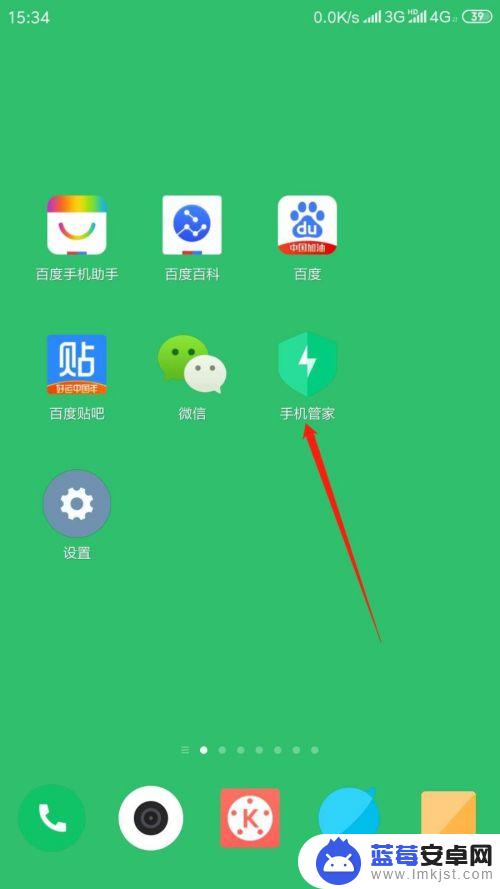
2.进入应用,点击“安全中心”,再点击“网络助手”。

3.进入页面,点击“联网控制”。
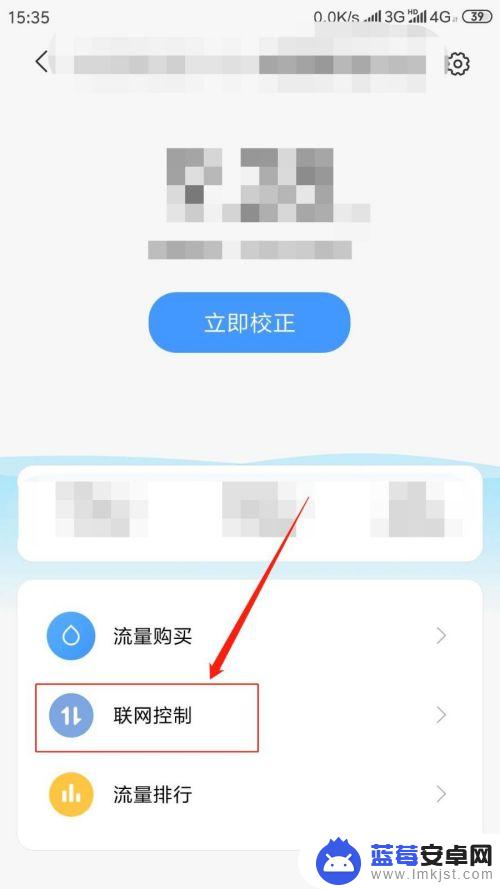
4.进入页面,点击“数据”。在应用列表中点击。指定应用程序“允许或禁止该程序使用移动网络”。
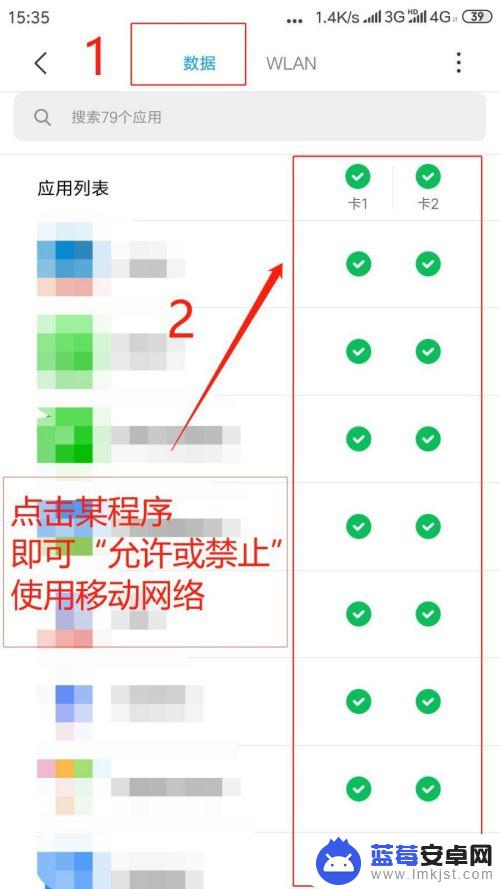
5.点击“WLAN”,在应用列表中点击。指定应用程序"允许或禁止该程序使用无线网络”。
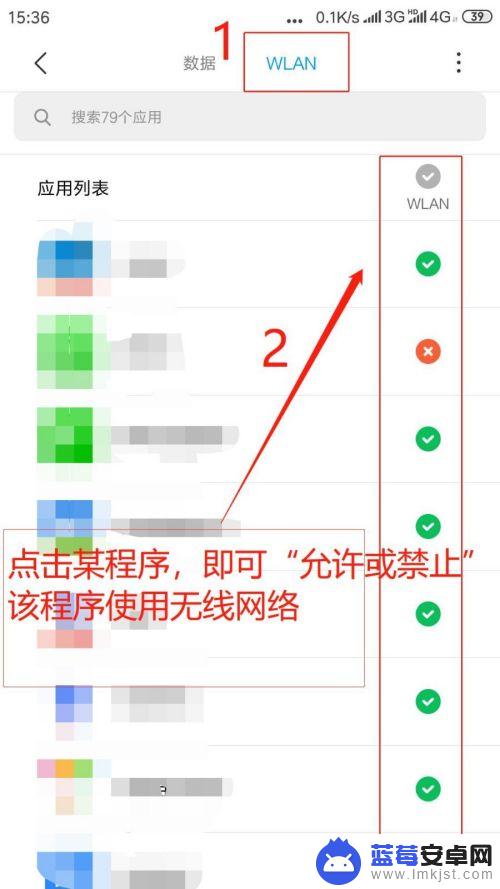
6.点击右上角“●●●”,进行“更多网络访问权限设置”。
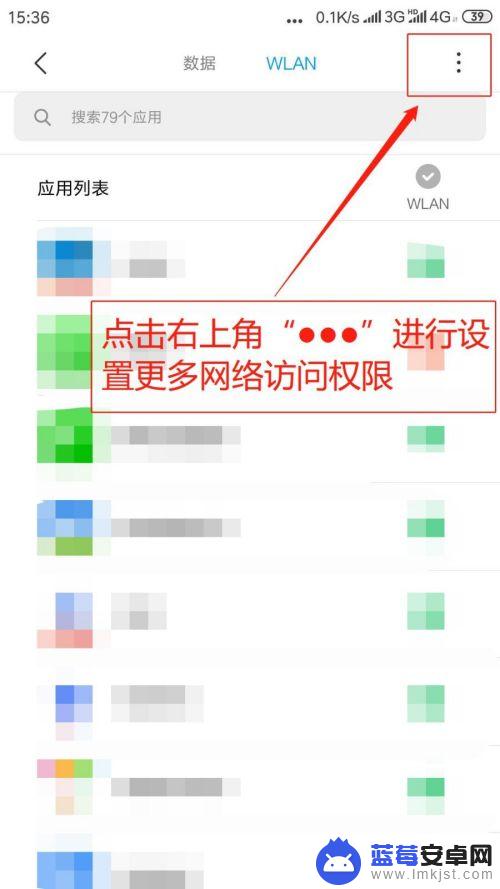
7.弹出菜单,点击“后台联网权限”。
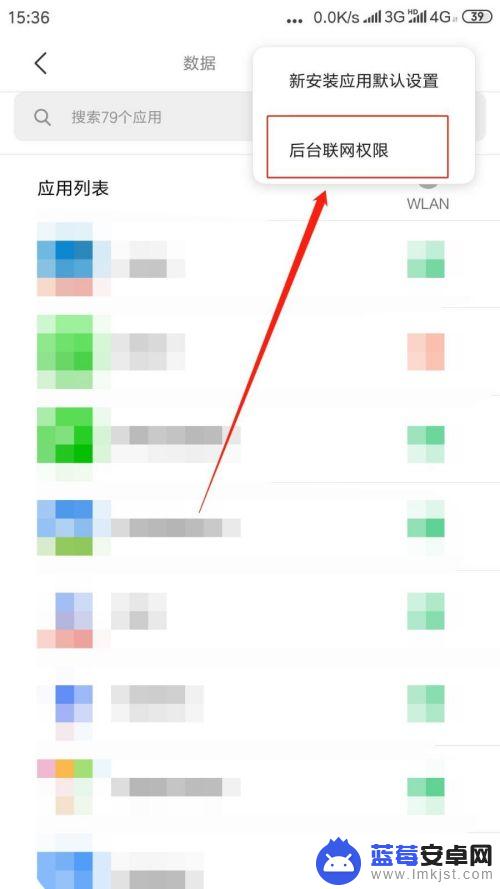
8.进入后台联网权限页面,点击指定程序“联网开关则允许或禁止该程序后台使用网络”。
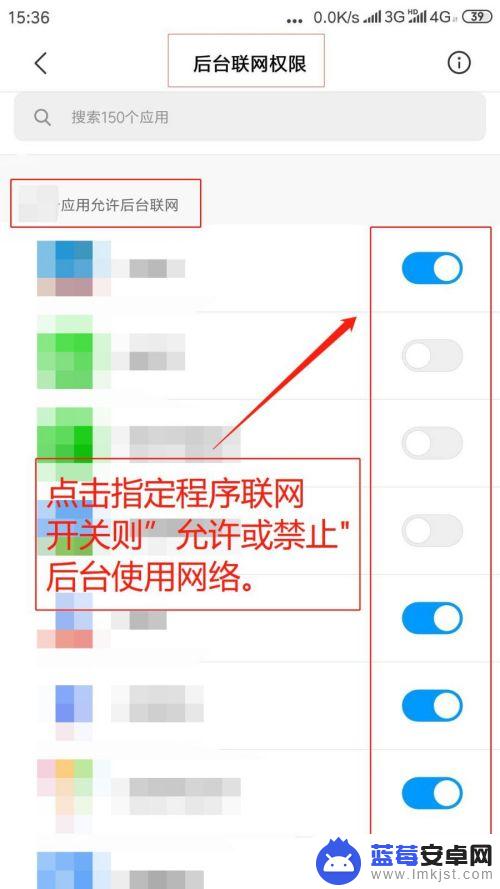
以上就是手机如何开启管家联网权限的全部内容,有需要的用户就可以根据小编的步骤进行操作了,希望能够对大家有所帮助。












